iPad の画面ミラーリング機能を使用すると、画面を Apple TV やコンピュータ モニタなどの大きなディスプレイに簡単にミラーリングできます。 ただし、この機能は時々不具合が発生したり、動作しなかったりすることがあります。 この投稿ではその理由を探ります iPadの画面ミラーリングが機能しない 問題のトラブルシューティングに役立つ潜在的な解決策を提供します。
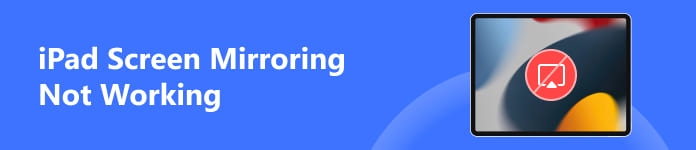
パート 1. iPad から Apple TV への画面ミラーリングが機能しない理由
iPad の画面ミラーリングが機能しない理由はさまざまです。 問題の解決方法を説明する前に、この問題を引き起こす可能性のある主な要因について説明します。
Wi-Fi 接続の問題
iPad の画面ミラーリングが機能しない最も一般的な理由は、Wi-Fi 接続が不安定または弱いことである可能性があります。 画面ミラーリングは、データを正確に送信するために、堅牢で一貫したネットワーク接続に依存します。 iPad が安定した Wi-Fi ネットワークに接続されていない場合、画面ミラーリングの問題が発生する可能性があります。 さらに、iPad とミラーリングされたデバイスは同じネットワークに接続されている必要があります。
ハードウェアの互換性の問題
iPad で画面ミラーリングが機能しないもう XNUMX つの一般的な理由は、iPad とミラーリングしようとしているデバイスとの間の互換性の問題です。 特定の古いテレビ、モニター、プロジェクターのモデルでは、画面ミラーリングがサポートされていないか、特定の設定やソフトウェアのアップデートが必要な場合があります。
間違った設定または構成
間違った設定やオプションの設定が間違っていると、iPad から Apple TV に画面を正常にミラーリングできない場合があります。 これには、間違ったディスプレイ解像度設定、無効になっている画面ミラーリング オプション、またはペアレンタル コントロールによって設定された制限が含まれる可能性があります。
古いiOSバージョン
iPad の画面ミラーリングが機能しない理由は、ソフトウェアが古いことも考えられます。 Apple は、バグ修正、最適化、互換性の強化などの iOS アップデートを定期的にリリースします。 iOS が古い場合、画面ミラーリングの問題が発生する可能性があります。
サードパーティのアプリまたは VPN の干渉
iPad 上のサードパーティ製アプリや VPN が画面ミラーリング機能を妨げる場合があります。 これらのアプリは、iPad 画面ミラーリングを成功させるために必要なネットワーク接続を中断する可能性があります。
パート 2. iPad で画面ミラーリングが機能しない問題を解決する XNUMX つのヒント
両方のデバイスが画面ミラーリングと互換性があることを確認してください。 iPad の画面ミラーリング機能が期待どおりに動作しない場合は、XNUMX つのトラブルシューティング手順に従って問題を修正できます。
iPadとApple TVを再起動します
iPad とミラーリング デバイスの両方を再起動してみてください。 電源を完全に切り、数秒待ってから再び電源を入れます。 この簡単な手順により、問題の原因となっている可能性のあるソフトウェアの軽微な不具合を修正できることがよくあります。
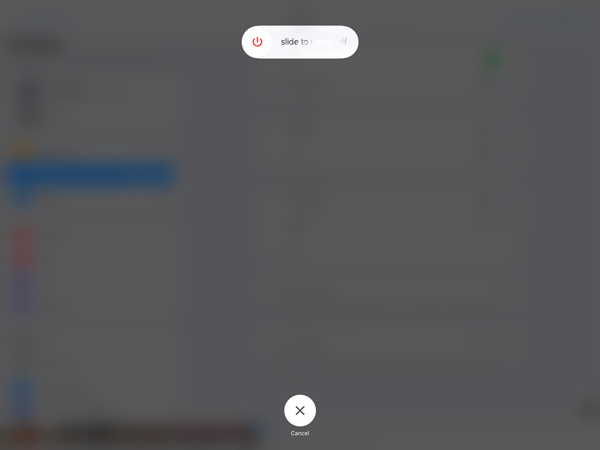
Wi-Fi接続を確認する
iPad の画面ミラーリングが機能しない問題を解決するには、iPad が安定したネットワークに接続されていることを確認してください。 Wi-Fi ルーターの近くに移動するか、ルーターをリセットして、強力で中断のない接続を確保することを検討してください。 さらに、iPad で Wi-Fi を無効にして再度有効にしてみたり、Wi-Fi ネットワークを忘れて再接続したりすることもできます。 両方のデバイスの Wi-Fi 設定を再確認し、同じネットワークに接続されていることを確認してください。
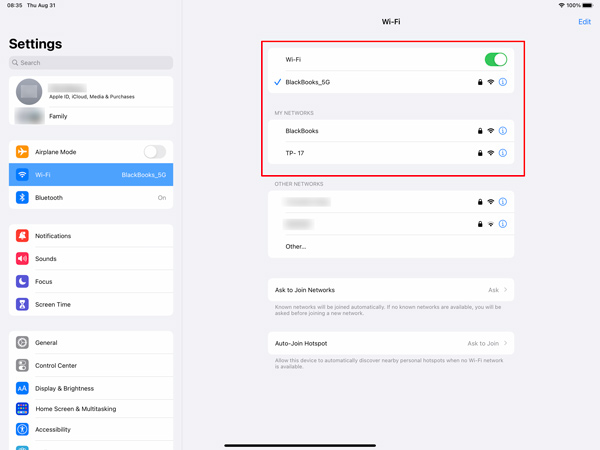
ソフトウェアのアップデート
iPad とミラーリング デバイスに最新のシステム アップデートがインストールされていることを確認してください。ソフトウェアが古いと互換性の問題が発生する可能性があります。iPad をアップデートするには、[設定] > [一般] > [ソフトウェア アップデート] に移動します。ミラーリング デバイスの場合は、[設定] に移動するか、製造元の Web サイトで利用可能なファームウェア アップデートがあるかどうかを確認してください。
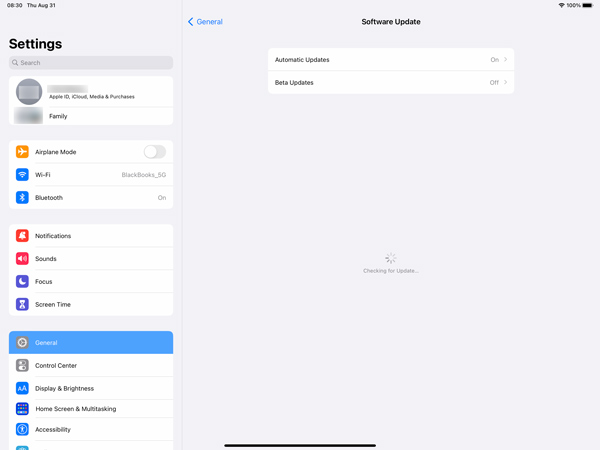
VPN またはプロキシを無効にする
iPad で VPN 接続が有効になっている場合は、一時的に無効にしてみてください。 一部のネットワーク構成は、画面ミラーリングに干渉する可能性があります。 [設定] > [一般] > に移動します。 VPNとデバイス管理 これらの機能をオフにするには、
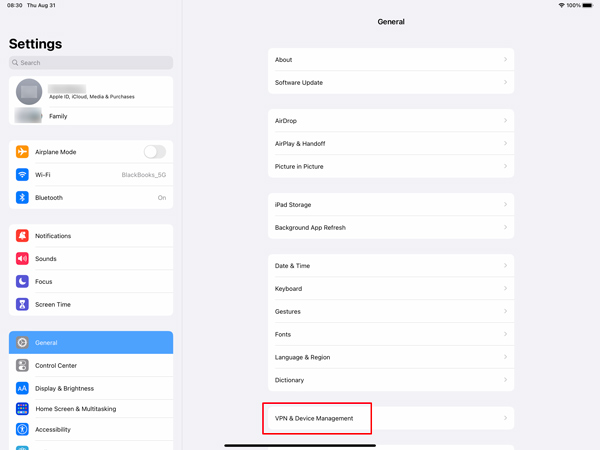
サードパーティのアプリを使用して iPad 画面をミラーリングする
デフォルトの AirPlay 画面ミラーリング機能のほかに、サードパーティ アプリを使用して iPad コンテンツをより大きな画面にキャストできます。 これらのアプリの可用性と機能は異なる場合があるため、詳細情報と特定の iPad モデルとの互換性については、それぞれの Web サイトまたはアプリ ストアを確認する必要があります。
人気のある画面ミラーリング アプリには、Apeaksoft などがあります。 電話ミラー、AirServer、Reflector、ApowerMirror、X-Mirage、ミラーリングアシスト、ミラーリング 360、LetsView。 好みのものを使用して、iPad からスマート TV またはコンピューターへの画面ミラーリングを開始します。

4,000,000+ ダウンロード
iPad または iPhone の画面を Windows 11/10/8/7 コンピューターにミラーリングします。
Wi-Fi と USB を介して iPad、iPhone、Android から画面ミラーリング。
ミラーリング中に iPhone および iPad の画面コンテンツを録画します。
iOS/Android デバイスおよびラップトップでの画面ミラーリングをサポートします。
パート 3. iPad の画面ミラーリングが機能しない場合の FAQ
Apple TV をミラーリングしている iPad が全画面表示にならないのはなぜですか?
iPad ミラーリングが Apple TV で全画面表示されないという問題が発生している場合は、両方のデバイスが最新のソフトウェア アップデートを実行していることを確認してください。 iPad と Apple TV の両方を再起動して、もう一度試してください。
Apple TV なしで iPad を TV にミラーリングするにはどうすればよいですか?
Apple TV を使わずに、HDMI ケーブルとアダプタを使用して iPad をテレビにミラーリングすることができます。HDMI ケーブルをテレビに接続し、アダプタを iPad の充電ポートに接続します。テレビの電源を入れ、適切な HDMI 入力に切り替えます。iPad でスクリーンミラーリングまたは AirPlay オプションをタップし、利用可能なデバイスからテレビを選択します。
Mac の画面を iPad Pro にミラーリングできますか?
はい、Sidecar という機能を使用して Mac を iPad Pro にミラーリングできます。Sidecar を使用すると、Mac のディスプレイを iPad に拡張またはミラーリングして、より広い作業スペースや追加の画面を提供できます。Sidecar を使用するには、iPad Pro と Mac が最新のオペレーティング システムに更新されていることを確認してください。次に、Mac で上部のメニュー バーの AirPlay をクリックし、リストから iPad Pro を選択します。
まとめ:
いくつかの理由が考えられます iPad の画面ミラーリングが機能しない可能性があります。 安定した Wi-Fi 接続を確保し、デバイスを最新の状態に保ち、正しい設定を確認し、ネットワークの混雑や干渉に対処し、ネットワーク セキュリティ対策を管理し、ハードウェアの互換性を確認することをお勧めします。 これらの要因を慎重に調査し、適切な手順を実行することで、ほとんどの画面ミラーリングの問題を解決できます。




